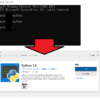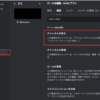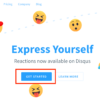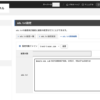【初心者向け】Youtube liveで限定配信のURLはどこで確認する?
youtubeで配信を初めておこなった時、配信のURLがどれなのか確認する方法がわからないということがありました。
おそらく僕以外にもわからない人がいるのではないかと思います。
備忘もかねて、エントリしておきます。
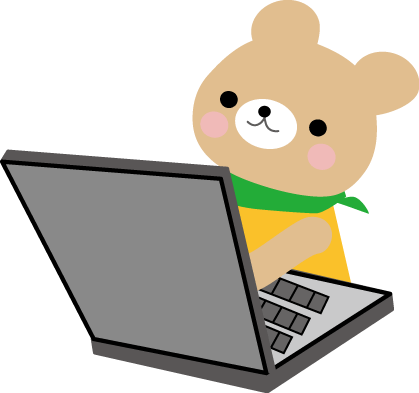
初歩的なことだけど・・・、最初はわからないものですね・・・
画面右上の矢印(共有)ボタンを押す。 ⇒ 共有用のURLがある。
またはダッシュボードからurlを確認する。 ⇒ 配信しているページのURLがある。
限定配信を開始する
限定配信を開始しないことにはURLもなにもないので、まずは配信をスタートします。
画面右上の「作成」から「ライブ配信を開始」を選んで配信を開始してください。

エンコーダーの設定は各自おまかせでお願いいたします。
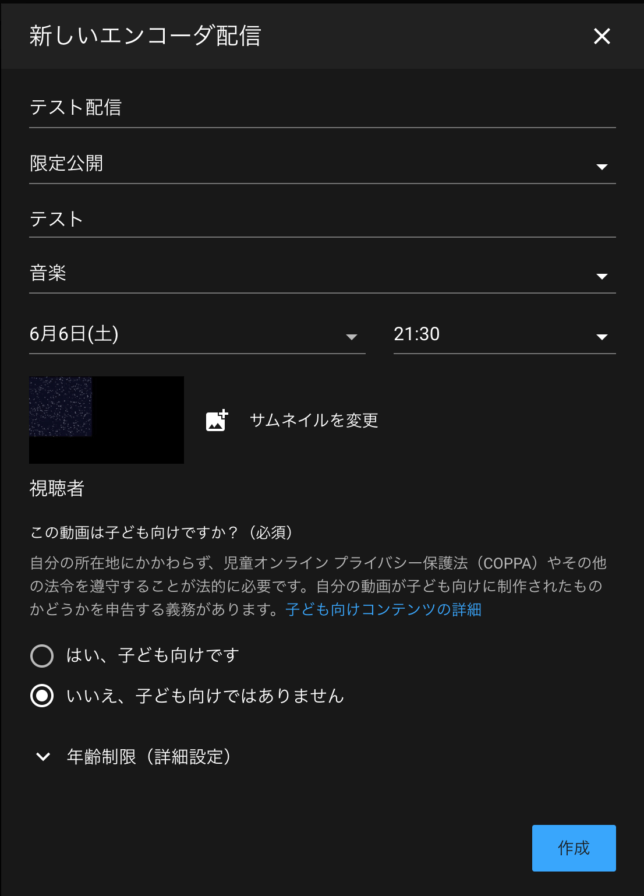
自分の配信しているURLを確認する方法
画面右上に、わかりずらいですが、矢印の形をしたボタンがあります。
それをクリックすると、配信用のURLがわかります。
URLをコピーして、アクセスしてみれば、自分の配信画面を見ることができます。

もう一つ自分の配信URLを知る方法があります。
それがYoutubeStudio(ダッシュボード)にあります。
ダッシュボードにアクセスをして、左カラムの「動画」⇒「ライブ配信」の順で操作をすると、自分が配信しているページへのリンクができています。

以上が、自分の配信用URLを知る方法です。
youtuberの流行が発生してから、だいぶ時間が経ちました。
youtuberは増え続けていますが、意外と初歩的な質問に対するアンサーがGoogleの検索結果から見つけられなかったりします。
今回のエントリでは内容的に1度わかってしまえば、それまでですが、最初迷うなだろうなぁという部分なので、ブログに残しておきます。
それでは、よりよいyoutube配信ライフを!!